win11多任务窗口怎么打开
2022-11-03
很多小伙伴都将自己的电脑更新升级成了win11系统,有小伙伴知道win11多任务窗口该怎么打开吗,使用多任务窗口可以方便我们同时查看多个软件,方便我们的学习和办公,这里小编就给大家详细介绍一下win11多任务窗口的打开方法,大家感兴趣的话就来看看吧。
win11多任务窗口的打开方法:
1、右击桌面底部的任务栏,在给出的选项中选择"显示任务视图按钮"选项。
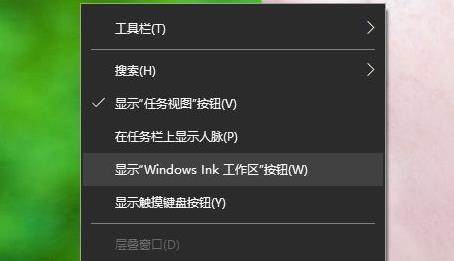
2、这时我们在底部任务栏的左侧就可以看到"任务视图"图标了。
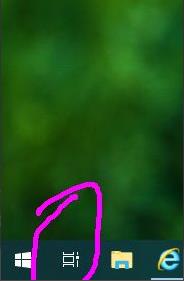
3、点击之后桌面就会将我们打开的页面展开来,我们也可以对页面进行切换。
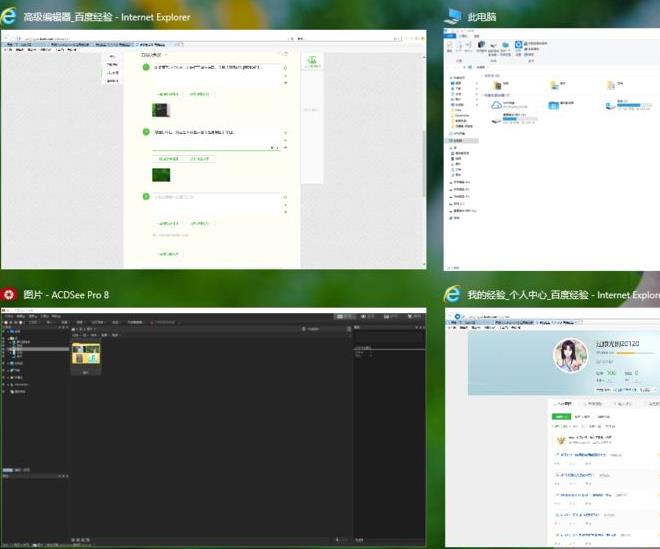
4、点击页面左上角的"新建桌面",我们就可以新建一个新的桌面。
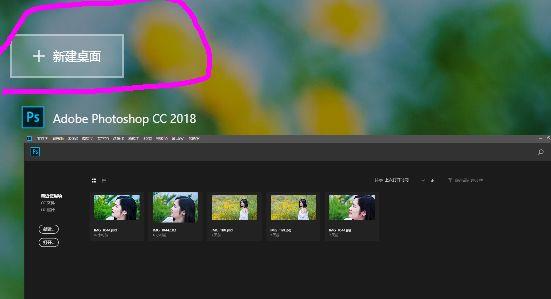
5、我们还可以在两个新旧桌面之间进行来回的切换。

最新教程
-
驱动人生怎么关闭客户端最新版本检测更新:2024-11-16
-
驱动人生怎么设置驱动安装完成后自动删除安装包更新:2024-11-15
-
win10允许应用在后台运行怎么打开更新:2024-11-14
-
win10此设备的用户通知访问权限怎么开启更新:2024-11-13
-
win10此设备的应用诊断信息访问权限怎么打开更新:2024-11-12





